InfluxDB : Grafana でデータを可視化する2022/10/28 |
|
Web ダッシュボードツール Grafana で InfluxDB のデータを可視化します。
|
|
| [1] |
| [2] | Grafana のダッシュボードにアクセスして、左メニューより [Configuration] - [Data Sources] を開きます。 |
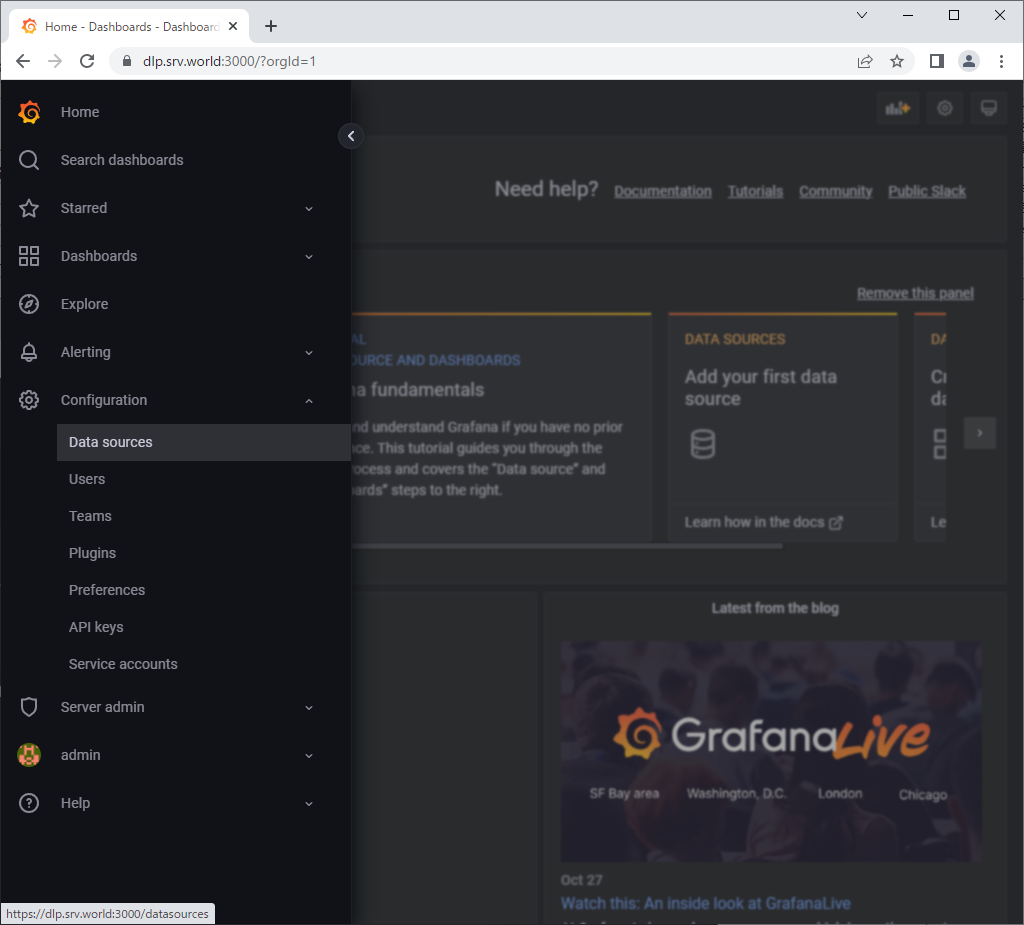
|
| [3] | [Add data source] をクリックします。 |
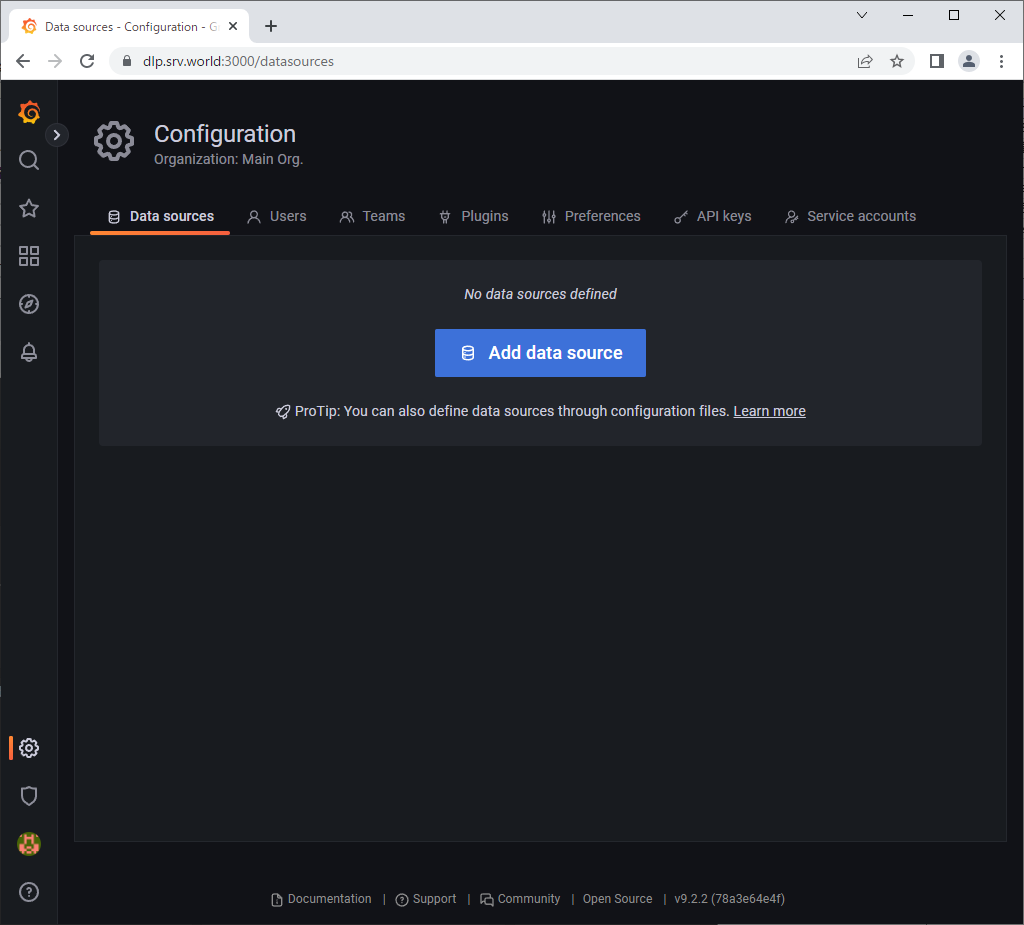
|
| [4] | [InfluxDB] をクリックします。 |
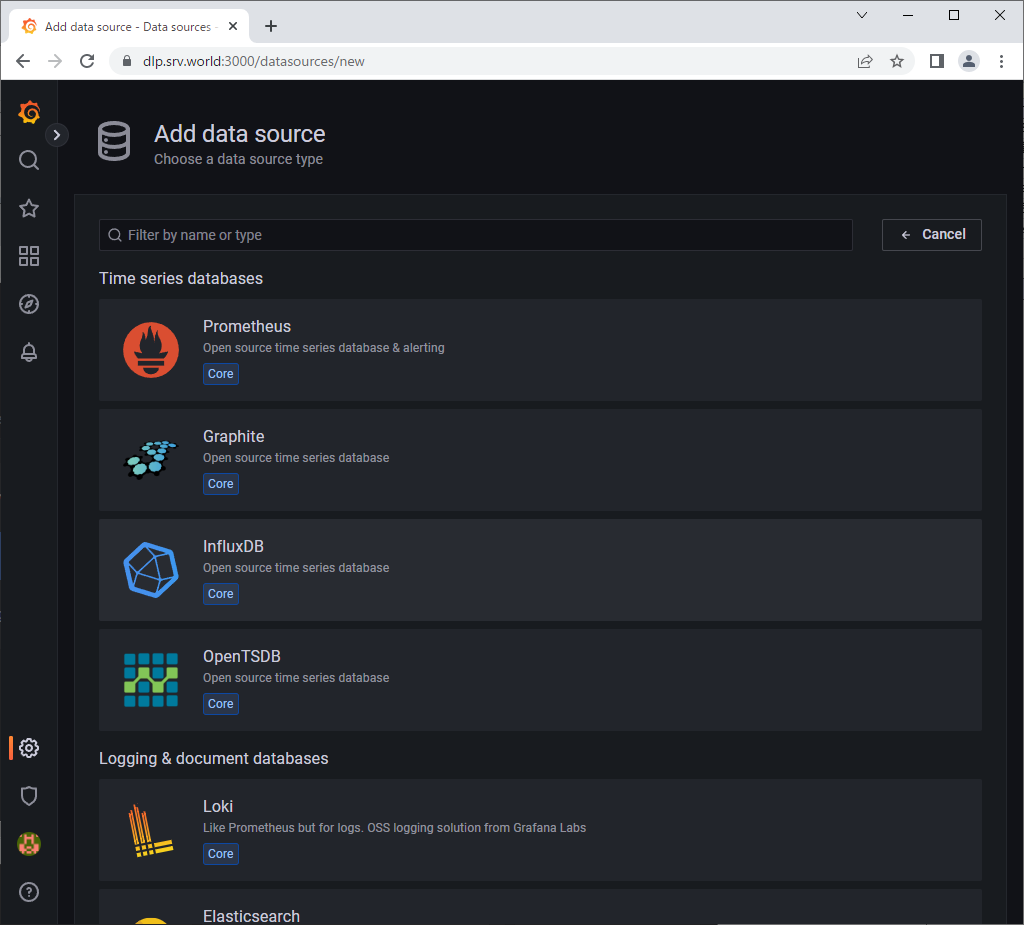
|
| [5] | [HTTP] セクションに InfluxDB サーバーのエンドポイント URL を入力します。 [Auth] セクションでは、認証を有効にしている場合や、SSL/TLS 有効にしている場合等、必要に応じて On/Off します。 [Basic Auth Details] や [InfluxDB Details] セクションには、InfluxDB にアクセスするための必要な情報を入力します。 必要な情報を入力後、下段の [Save & Test] ボタンをクリックして、問題なければ [Data source is working] と表示されます。 |
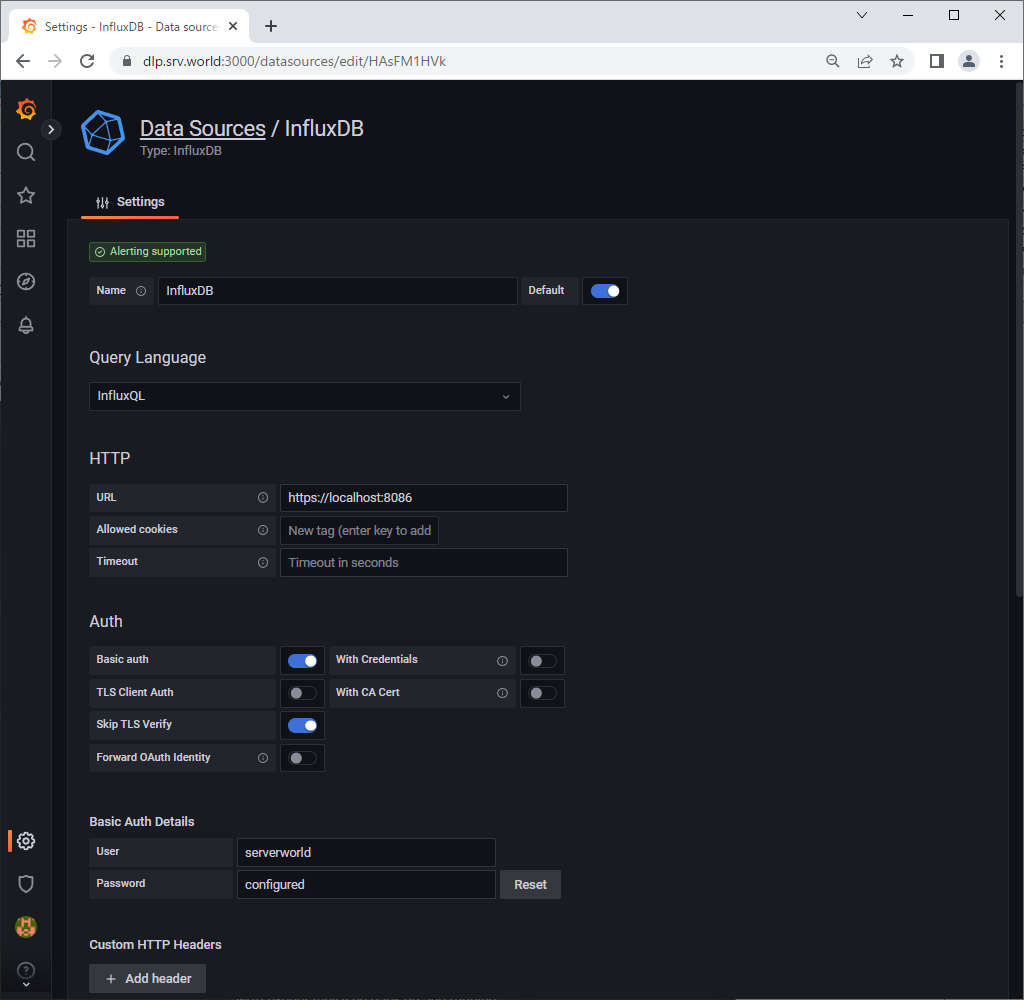
|
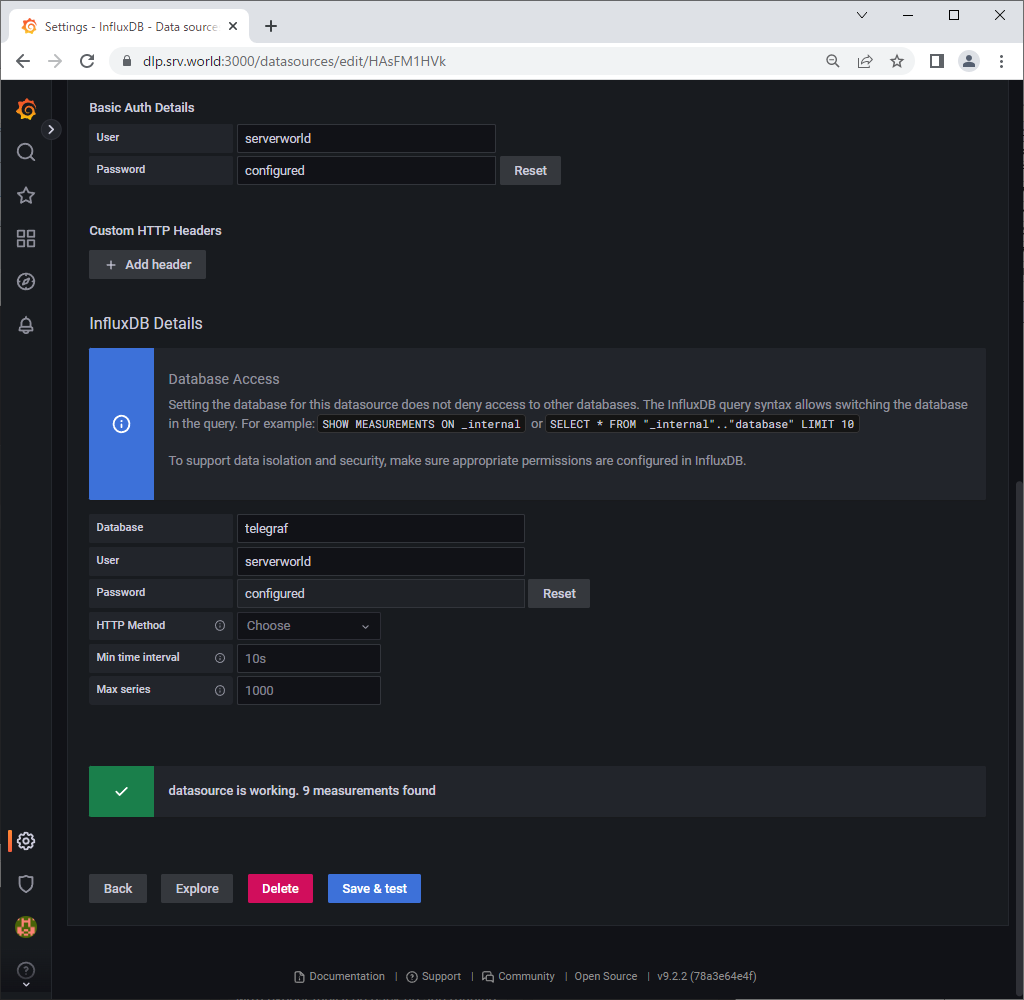
|
| [6] | 次に 左メニューより [Dashboards] - [New Dashboard] を開きます。 |
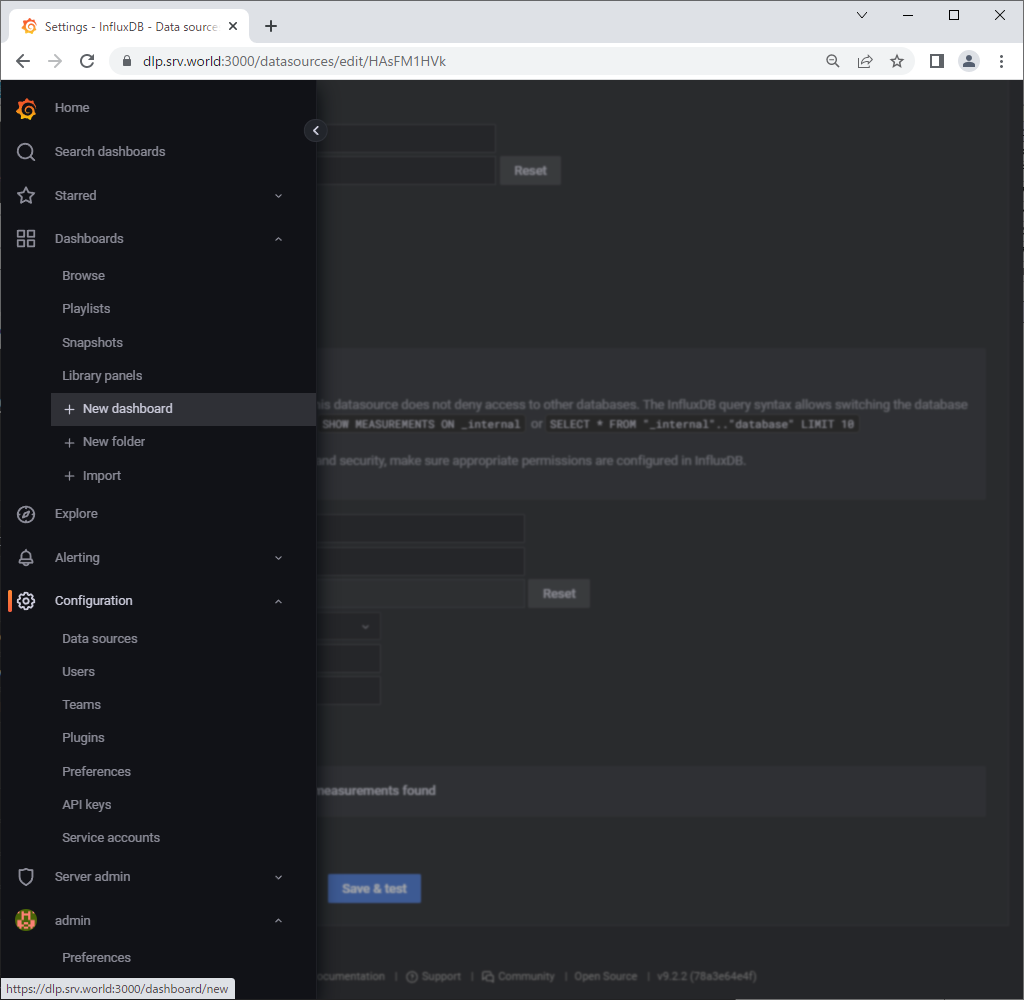
|
| [7] | [Add a new panel] をクリックします。 |
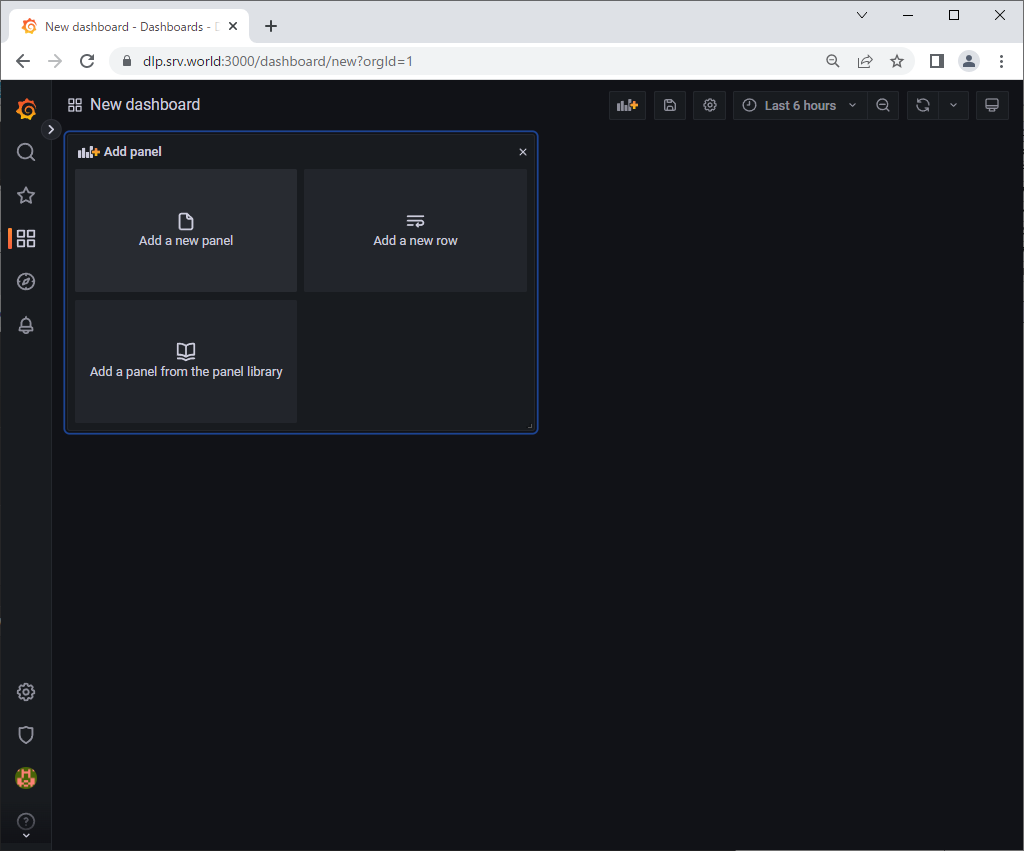
|
| [8] | [From] や [Select] フィールドから、グラフ化したいデータのクエリーを選択します。 クエリーを選択すると上部にグラフが表示されます。よければ上部の [Apply] ボタンをクリックします。 |
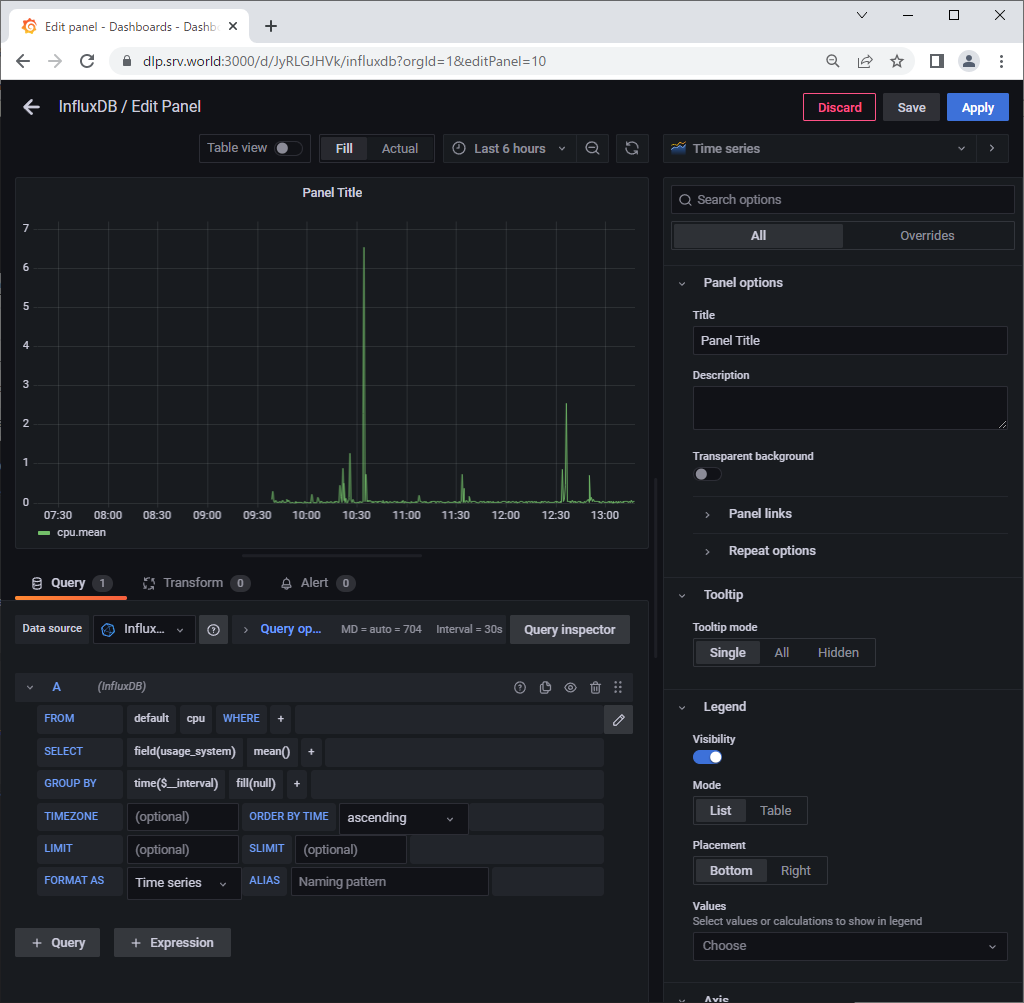
|
| [9] | Dashboard の保存は上部の [Save Dashboard] アイコンをクリックします。 |
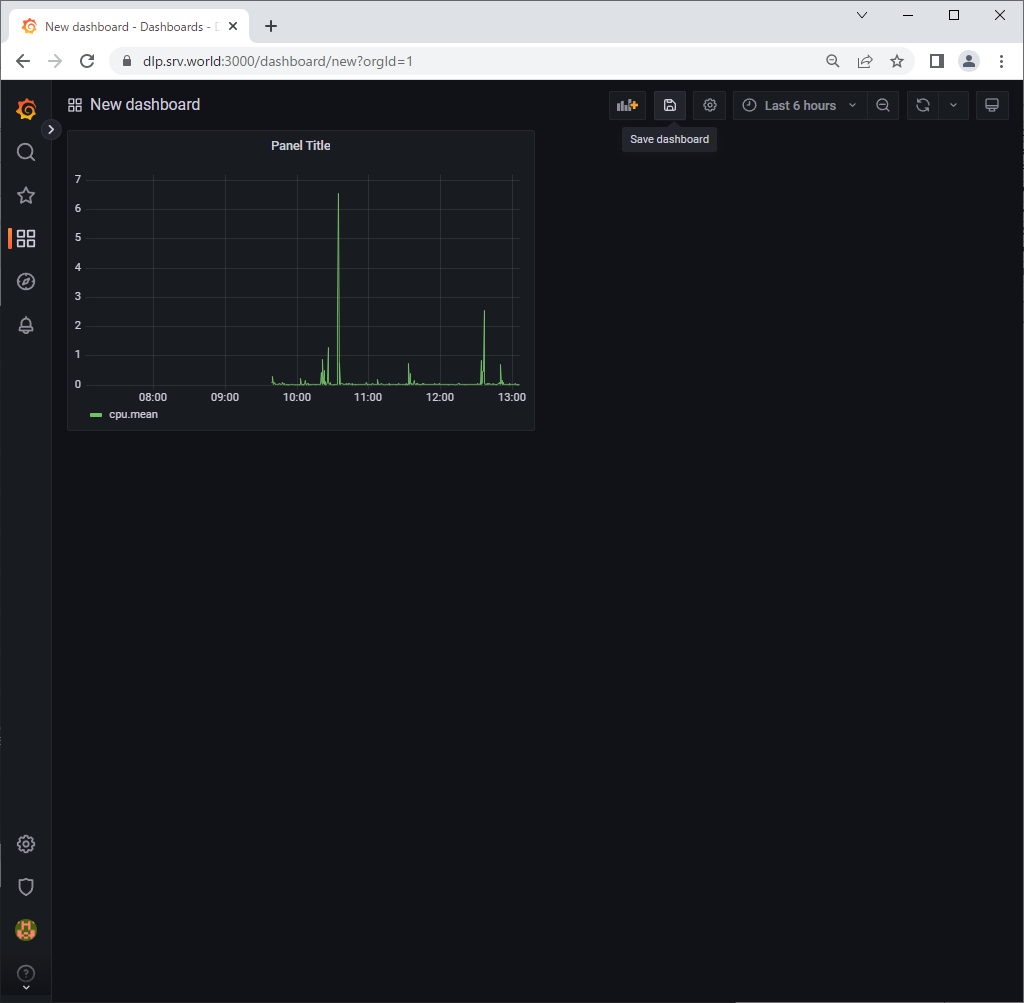
|
| [10] | クエリーを追加することで、複数のグラフを一画面で表示することも可能です。 |
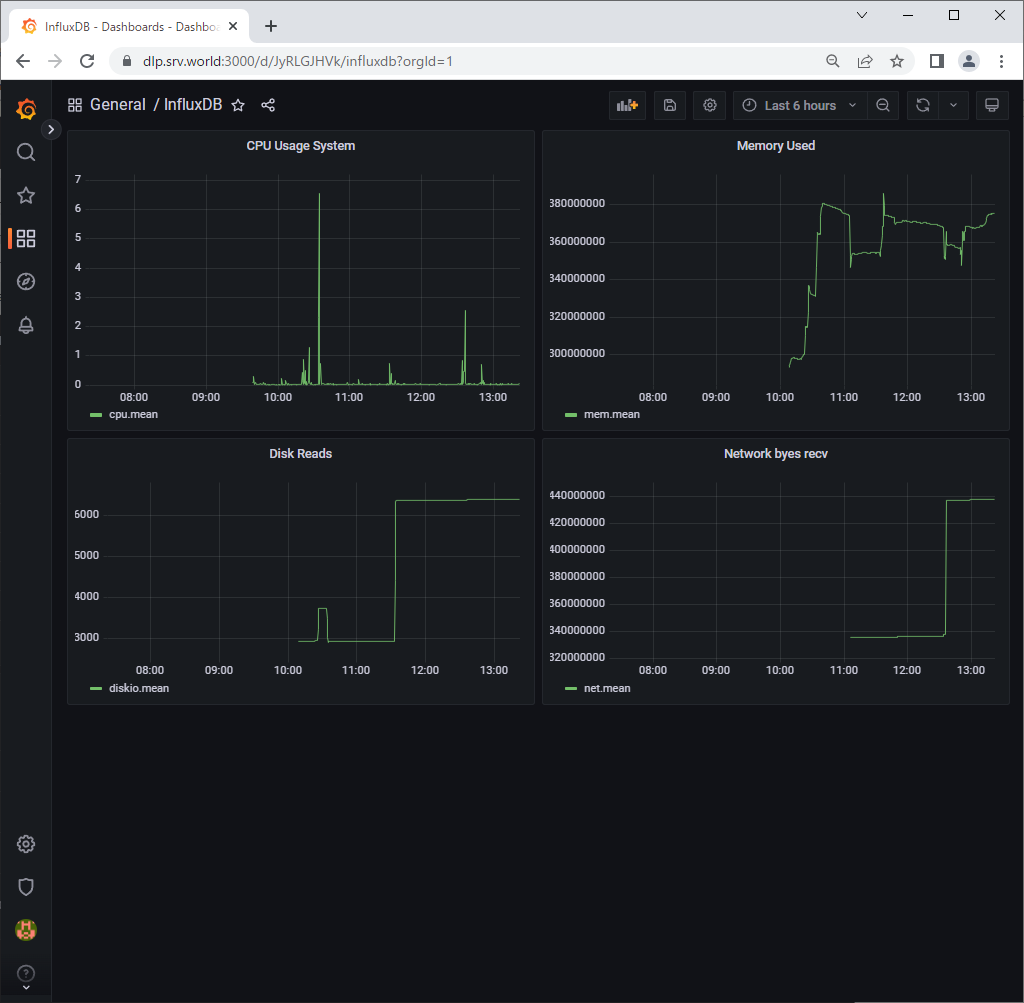
|
関連コンテンツ